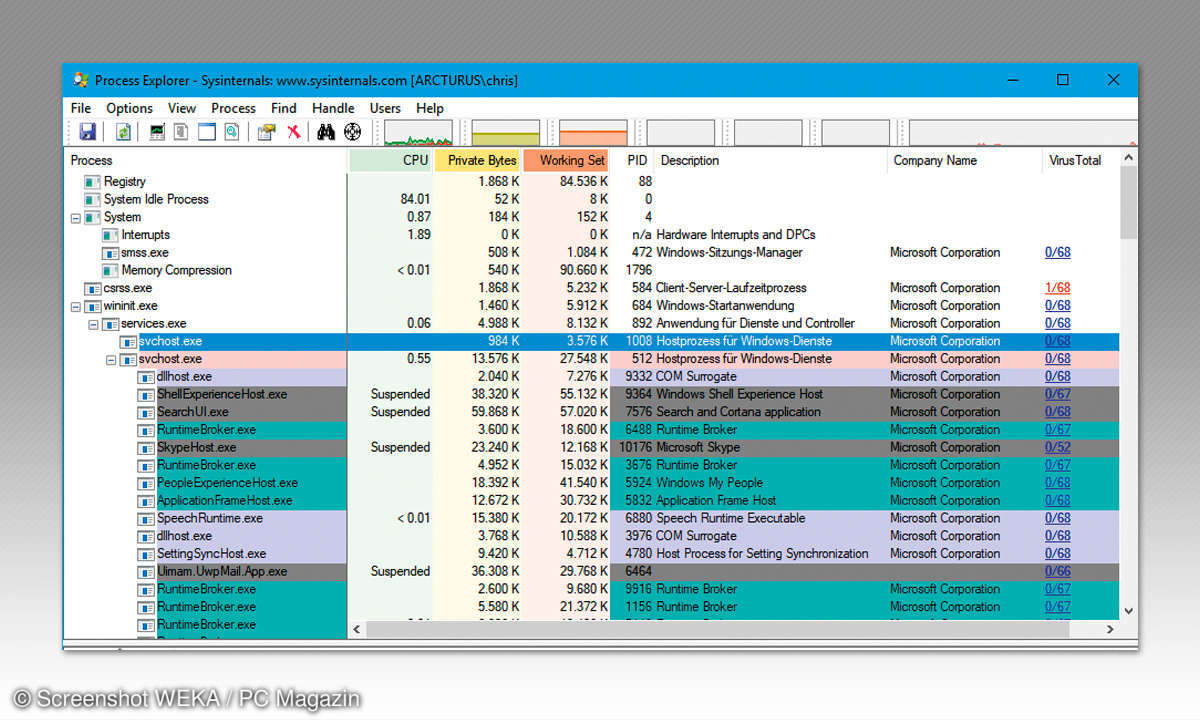Dateitypen auschließen und in komprimierten Dateien suchen
Mehr zum Thema: Microsoft
- Windows-Suche: 5 Profi-Tipps, die Sie kennen sollten
- Dateitypen auschließen und in komprimierten Dateien suchen
Tipp 2: Dateiinhalte durchsuchenStandardmäßig ist Windows so eingestellt, dass es in indizierten Orten die Inhaltssuche automatisch mit einbezieht, in nicht indizierten Ordnern beschränkt sich die Suche auf Dateinamen. Diese Einstellung können Sie gegebenenfalls in den Ordneroptionen des Wi...
Tipp 2: Dateiinhalte durchsuchen
Standardmäßig ist Windows so eingestellt, dass es in indizierten Orten die Inhaltssuche automatisch mit einbezieht, in nicht indizierten Ordnern beschränkt sich die Suche auf Dateinamen. Diese Einstellung können Sie gegebenenfalls in den Ordneroptionen des Windows-Explorers ändern.
- Unter Windows 7: Schaltfläche Organisieren und Auswahl von Ordner- und Suchoptionen, Option Immer Dateinamen und -inhalte suchen auf der Registerkarte Suchen
- Unter Windows 8.1 und 10 öffnen Sie die Ordneroptionen, indem Sie im Menüband am rechten Ende der Registerkarte Ansicht auf die Schaltfläche Optionen klicken
Manchmal möchte man jedoch auch in nicht indizierten Ordnern die Inhalte von Dokumenten mit durchsuchen oder - zum Beispiel um zu vermeiden, dass die Trefferzahl zu hoch ausfällt - in indizierten Ordnern davon absehen. Unter Windows 8.1 und 10 kein Problem: Klicken Sie auf der Registerkarte Suchtools/Suchen auf die Schaltfläche Erweitert und im aufklappenden Menü auf Dateiinhalte, um die Inhaltssuche auch in nicht indizierten Ordnern durchzuführen.
Möchten Sie dagegen in einem indizierten Ordner ausschließlich nach Dateinamen suchen, klicken Sie in der Gruppe Verfeinern auf Andere Eigenschaften und wählen im aufklappenden Menü die Kategorie Name. Geben Sie dann in das Suchfeld hinter name: den Namen ein, nach dem Sie suchen wollen.
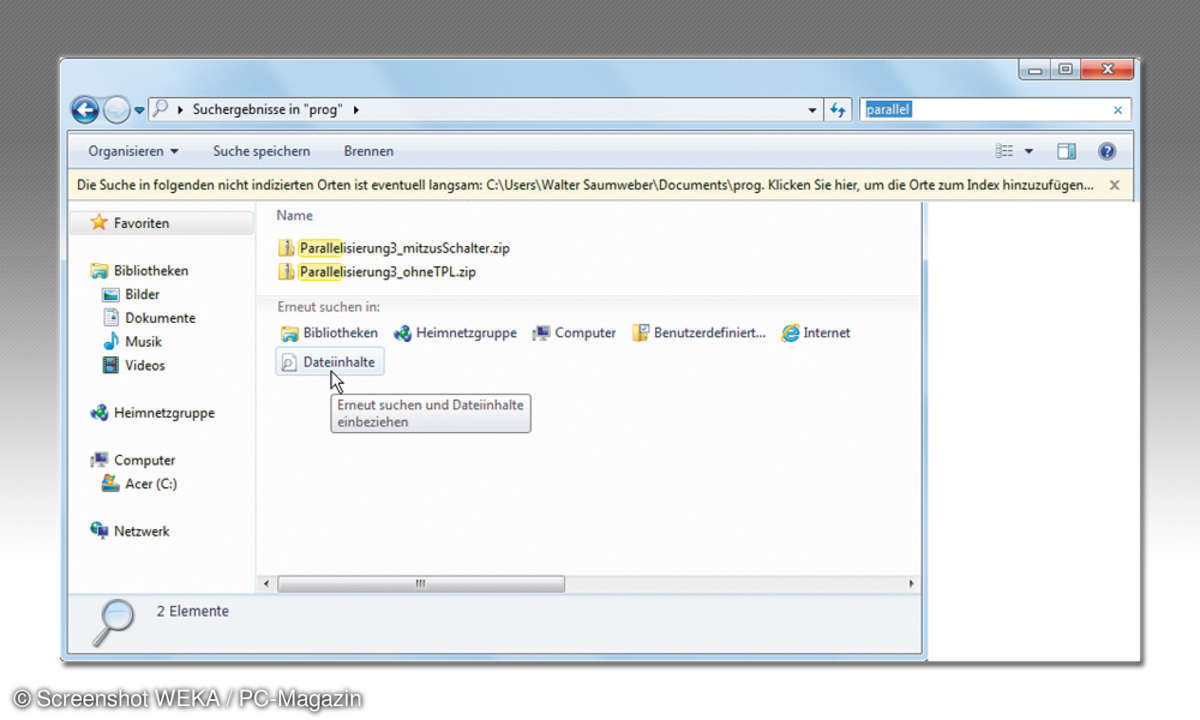
Genauso einfach ist es unter Windows 8.1 und Windows 10, Unterordner wahlweise einzubeziehen oder auszuschließen. Die entsprechenden Optionen finden Sie auf der gleichen Registerkarte in der ersten Gruppe Ort. Unter Windows 7 ist auf den ersten Blick erst einmal nicht unbedingt zu erkennen, was zu tun ist - das gilt für die wechselseitige Inhaltssuche, aber auch für das Ausschließen von Unterordnern. Hier die Lösung: Wenn Sie an nicht indizierten Orten eine Inhaltssuche durchführen möchten, müssen Sie einen ersten Suchvorgang (ohne Inhaltssuche) starten.
Lesetipp: Windows 10 - Standardsuchmaschine ändern
Daraufhin erscheint unterhalb der Ergebnisliste die Verknüpfung Dateiinhalte. Wenn Sie daraufklicken, führt Windows 7 mit den eingegebenen Suchbegriffen einen weiteren Suchvorgang unter Einbeziehung von Dateiinhalten durch. Über die Verknüpfung Benutzerdefiniert können Sie die zu durchsuchenden Ordner- und Unterordner einzeln auswählen (ein pauschales Ausschließen aller Unterordner wie unter Windows 8.1 und Windows 10 ist für einen einzelnen Suchvorgang nicht möglich). Möchten Sie in indizierten Orten ausschließlich nach Dateinamen suchen, müssen Sie unter Windows 7 den Filter name: von Hand in das Suchfeld eingeben.
Tipp 3: Bestimmte Dateitypen ausschließen
Wenn Sie wollen, können Sie die Indizierung von Dateiinhalten ordnerübergreifend für bestimmte Dateiformate ausschließen. Klicken Sie dazu im Dialogfeld Indizierungsoptionen auf die Schaltfläche Erweitert, und holen Sie im erscheinenden Dialogfeld Erweiterte Optionen die Registerkarte Dateitypen in den Vordergrund. Hier finden Sie alle gängigen Dateitypen aufgelistet (um ein weiteres Format bekannt zu machen, tippen Sie die Dateierweiterung in das Textfeld links unten, unterhalb von Neue Erweiterung in die Liste aufnehmen, und klicken auf Hinzufügen).
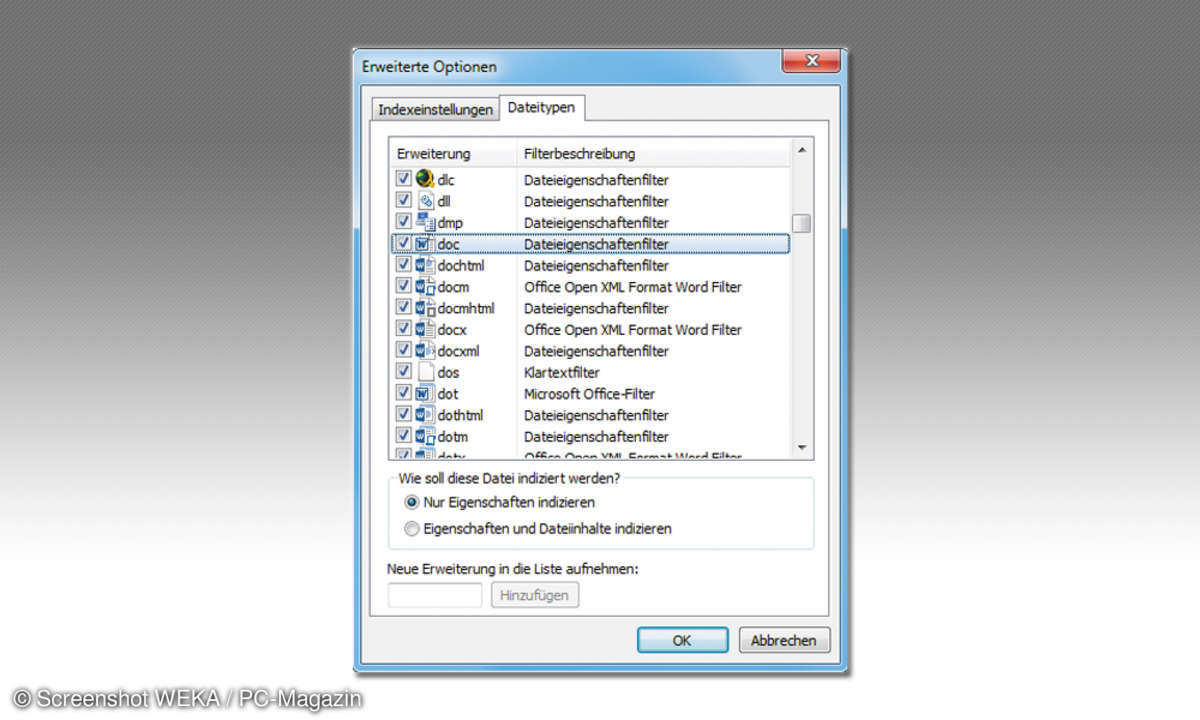
Wenn Sie in der Liste eine Erweiterung selektieren, erkennen Sie im Abschnitt darunter, ob für Dateien dieses Formats aktuell nur die Dateieigenschaften oder auch der Dateiinhalt indiziert wird. Ändern Sie die Einstellung gegebenenfalls, indem Sie das entsprechende Optionsfeld aktivieren. Beachten Sie, dass die ausgeschlossenen Dateitypen nicht nur bei der Indizierung, sondern unter Windows 8.1/10 auch generell bei der Inhaltssuche außen vor bleiben. Während hingegen unter Windows 7 in nicht indizierten Ordnern noch die Möglichkeit besteht, die ausgeschlossenen Dateitypen auf die im letzten Abschnitt beschriebene Weise nach Inhalten zu durchsuchen.
Tipp 4: Suche in komprimierten Dateien
Standardmäßig bleiben die Inhalte von ZIP-Archiven und anderen komprimierten Dateien bei Suchvorgängen unberücksichtigt. Möchten Sie, dass Windows auch nach gepackten Dateien sucht, können Sie dies unter Windows 8.1/10 ebenfalls direkt im Menüband auf der Registerkarte Suchtools/Suchen einstellen. Klicken Sie im Menü zur Schaltfläche Erweiterte Optionen auf Gezippte (komprimierte) Ordner (bei aktivierter Option erscheint auf der linken Seite ein Häkchen).
Unter Windows 7 finden Sie die entsprechende Einstellung ausschließlich in den Ordneroptionen auf der Registerkarte Suchen. Unabhängig davon, ob die Suche in komprimierten Dateien aktiviert ist oder nicht, können Sie ein ZIP-Archiv immer durchsuchen, wenn es geöffnet ist.
Tipp 5: Textsuche in Bildern
Bei Bedarf können Sie Windows so einstellen, dass es mit einer integrierten optischen Zeichenerkennung (Optical Character Recognition - kurz: OCR) auch den Text in TIFF-Dateien durchsucht. Um dies zu aktivieren, wählen Sie in der Systemsteuerung die Kategorie Programme und klicken anschließend unterhalb von Programme und Funktionen (Programme und Features unter Windows 8.1/10) auf die Verknüpfung Windows-Funktionen aktivieren oder deaktivieren bzw. unter Windows 8.1/10 Windows-Features aktivieren oder deaktivieren.
Setzen Sie im dann erscheinenden Dialogfeld vor der Option Windows-TIFF-Filter ein Häkchen und bestätigen Sie mit OK. Es ist erstaunlich, wie schnell Suchbegriffe in den Bilddateien nun gefunden werden.